So erhalten Sie Schlafenszeit-Benachrichtigungen basierend auf der Zeit, zu der Sie aufwachen müssen

So erhalten Sie Schlafenszeit-Benachrichtigungen basierend auf der Zeit, zu der Sie aufwachen müssen
Das Mausrad kann verwendet werden, um in Browsern mit der mittleren Maustaste zu klicken. Der mittlere Klick kann in den meisten Browsern zwei Dinge tun; einen Tab schließen, einen Link in einem neuen Hintergrund-Tab öffnen. Es wird angenommen, dass der mittlere Klick nur innerhalb von Browsern verwendet wird, aber er kann andere Dinge tun. Unter Windows 10 können Sie mit der mittleren Maustaste klicken, um Apps zu schließen. Es ist nicht sofort offensichtlich, da Sie nicht wie bei einer Registerkarte mit der mittleren Maustaste auf die Titelleiste eines Fensters klicken können. So funktioniert das.
Dies funktioniert nur für Apps, die eine Taskleistenvorschau anzeigen können und die der Taskleiste ein Symbol hinzufügen, wenn sie ausgeführt werden. Dies bedeutet, dass es nicht für Apps funktioniert, die über die Taskleiste ausgeführt werden. Es funktioniert unterschiedslos für Desktop-Apps und UWP-Apps.
Die App muss natürlich geöffnet sein. Bewegen Sie den Mauszeiger über das Taskleistensymbol der App und die Vorschau-Miniaturansicht der App wird angezeigt. Bewegen Sie den Mauszeiger über die Miniaturansicht der Vorschau und klicken Sie dann mit der mittleren Maustaste darauf.
Dies ist keine Möglichkeit, das Schließen einer App zu erzwingen. Wenn Sie mit der mittleren Maustaste klicken, um eine App zu schließen, und Sie noch nicht gespeicherte Arbeit haben, wird die Aufforderung zum Speichern der App wahrscheinlich das Schließen der App blockieren. Sie müssen wählen, ob Sie die Änderungen speichern oder verwerfen möchten, und dann wird die App geschlossen. Die Speicheraufforderung springt nicht in den Vordergrund, wenn sich die App im Hintergrund befindet.
Mittelklick macht in keiner App allzu viel und es scheint auch nicht viel anderes unter Windows 10 zu tun. Dies kann damit zusammenhängen, dass ein Mittelklick eine hardwarespezifische Geste/Aktion ist. Wenn Sie ein Touchpad haben, ist ein mittlerer Klick nicht die einfachste Geste, die darauf ausgeführt werden kann. Wenn Windows 10 eine Aktion zu viele an die Aktion mit dem mittleren Klick bindet, wäre die Verwendung des Betriebssystems unpraktisch.
Wenn Sie Windows 10 mit einem Trackpad verwenden, können Sie immer noch mit der mittleren Maustaste klicken, obwohl Sie herausfinden müssen, wie es ausgeführt wird. Glücklicherweise ist die Konfiguration nicht so schwer, wenn Sie ein Präzisions-Touchpad haben . Ohne ein Präzisions-Touchpad haben Sie jedoch weniger Möglichkeiten. Sie können jederzeit eine Maus an Ihren Laptop anschließen.
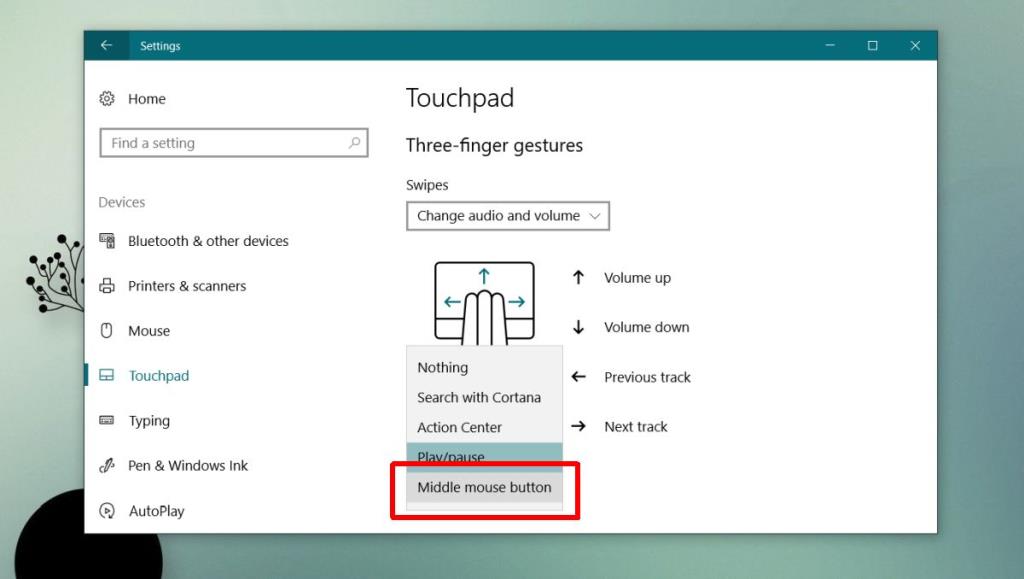
Der Mittelklick ist eine oft ignorierte / übersehene Aktion, so dass sie nicht von vielen Apps unterstützt wird. Wenn Sie keinen Mittelklick-Button haben, verpassen Sie nicht viel. Es ist in Browsern nützlich, aber außerhalb eines Browsers macht es nicht allzu viel.
So erhalten Sie Schlafenszeit-Benachrichtigungen basierend auf der Zeit, zu der Sie aufwachen müssen
So schalten Sie Ihren Computer über Ihr Telefon aus
Windows Update arbeitet grundsätzlich in Verbindung mit der Registrierung und verschiedenen DLL-, OCX- und AX-Dateien. Falls diese Dateien beschädigt werden, sind die meisten Funktionen von
Neue Systemschutz-Suiten schießen in letzter Zeit wie Pilze aus dem Boden, alle bringen eine weitere Antiviren-/Spam-Erkennungslösung mit sich, und wenn Sie Glück haben
Erfahren Sie, wie Sie Bluetooth unter Windows 10/11 aktivieren. Bluetooth muss aktiviert sein, damit Ihre Bluetooth-Geräte ordnungsgemäß funktionieren. Keine Sorge, es ist ganz einfach!
Zuvor haben wir NitroPDF getestet, einen netten PDF-Reader, der es dem Benutzer auch ermöglicht, Dokumente in PDF-Dateien zu konvertieren, mit Optionen wie Zusammenführen und Aufteilen der PDF
Haben Sie schon einmal ein Dokument oder eine Textdatei mit redundanten, unbrauchbaren Zeichen erhalten? Enthält der Text viele Sternchen, Bindestriche, Leerzeichen usw.?
So viele Leute haben nach dem kleinen rechteckigen Google-Symbol neben Windows 7 Start Orb auf meiner Taskleiste gefragt, dass ich mich endlich entschlossen habe, dies zu veröffentlichen
uTorrent ist mit Abstand der beliebteste Desktop-Client zum Herunterladen von Torrents. Obwohl es bei mir unter Windows 7 einwandfrei funktioniert, haben einige Leute
Jeder muss bei der Arbeit am Computer häufig Pausen einlegen. Wenn Sie keine Pausen machen, besteht eine große Chance, dass Ihre Augen aufspringen (okay, nicht aufspringen).







